
今回は画像編集ソフトGIMPを使って画像の周りを、モヤモヤ(ぼかし)にする方法です。
モヤモヤって何だ!!と言う方、私のモヤモヤは上の画像のことです。
こんかい店舗のチラシを作る為にモヤモヤしたかったので、覚えてみました。
モヤモヤさせる方法
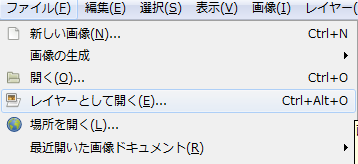
まずモヤモヤさせたい、画像を「ファイル」→「レイヤーとして開く」で開きます。
現在のレイヤー環境は、背景の上に、写真を載せている状況です。
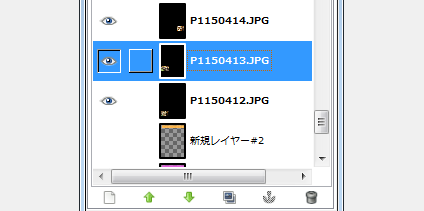
対象をモヤモヤさせたい、画像にレイヤーパネルの所で合わせます。
矩形選択を使って範囲の指定
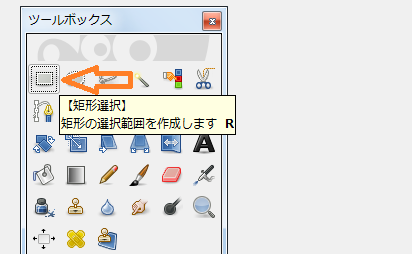
次にツールボックスから「矩形選択」を選択します。
ちなにみ読み方は「くけいせんたく」です。私読めませんでした(笑)
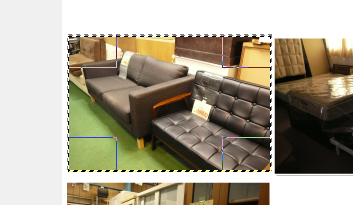
次にモヤモヤさせたい画像を選択します。
境界線をぼかすを使う
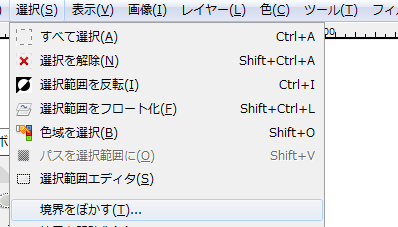
その後「選択」→「境界線をぼかす」を選択します。
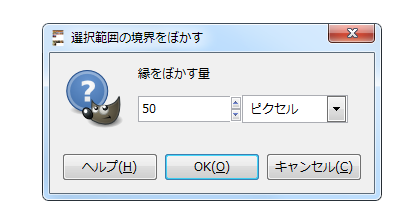
ポップアップウィンドウが出てきますので、こちらで、モヤモヤさせたい幅を指定し、OKを選択します。
選択範囲を反転
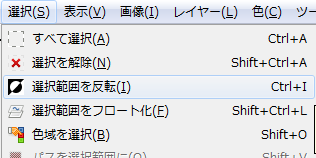
次に「選択」→「選択範囲を反転」を選択します。
仕上げはブラシ描画
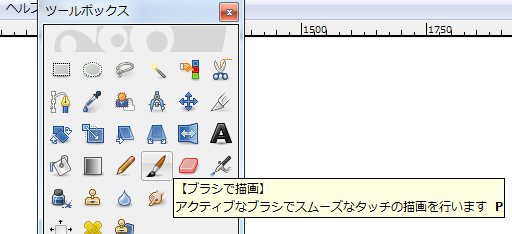
次に「ツールボックス」から「ブラシ描画」を選択します。
色は白で選択しましす。そのほかの色でもモヤモヤさせることができますが、今回は背景が白ですし、モヤモヤに一番合う色は白だと思います。

あとはふちの周りにブラシ合わせて、塗っていくだけです。何回も塗れば白が強くなります。
好みに合わせて調整してください。
以上、画像編集ソフト「GIMP」を使って画像の周りをモヤモヤにする方法でした。
最後まで読んでいただきありがとうございました。
その他のGIMPの使い方はこちらの記事にまとめています↓↓
LINK【フリーの画像編集ソフト GIMPの使い方】無料で使えて高性能!写真加工に最適
